在处理数据时,如何迅速掌握并上手WPS表格?
1、 先开启WPS表格界面,开始功能区主要是设置格式有排版的功能,如图
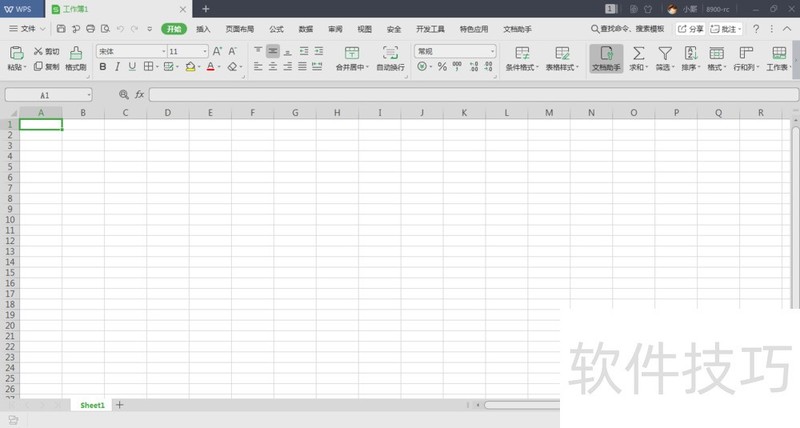
2、 点击插入,开启插入功能区这里主要是创建表和一些统计图的功能,图中是创建表的操作,如图
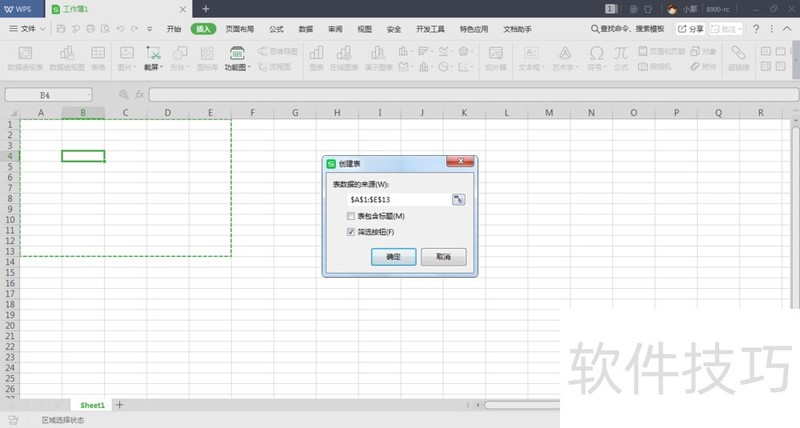
3、 点击确定就完成表的创建,如图
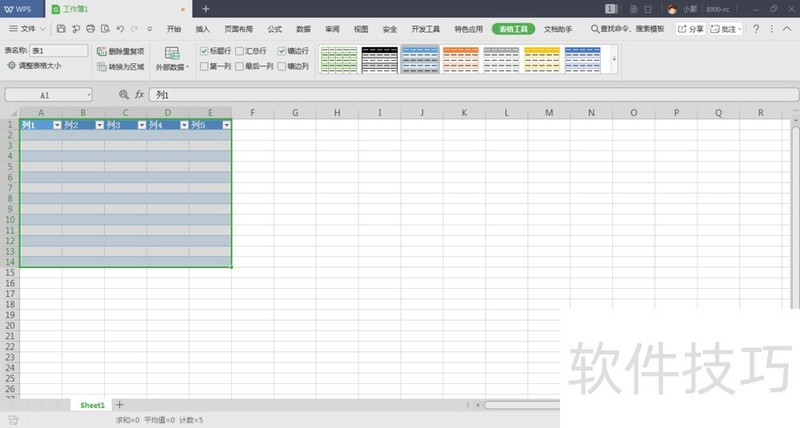
4、 点击公式,开启公式功能区这里主要使用的函数,这里需要学习写英语,如图
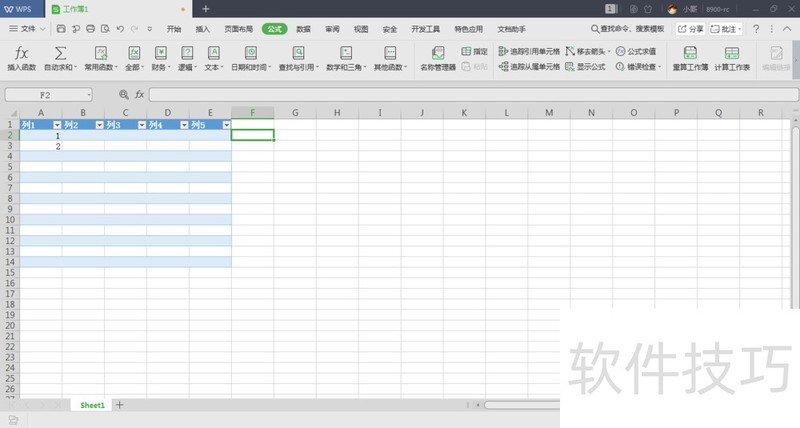
5、 点击插入函数,开启插入函数界面选择要属于的函数,如图
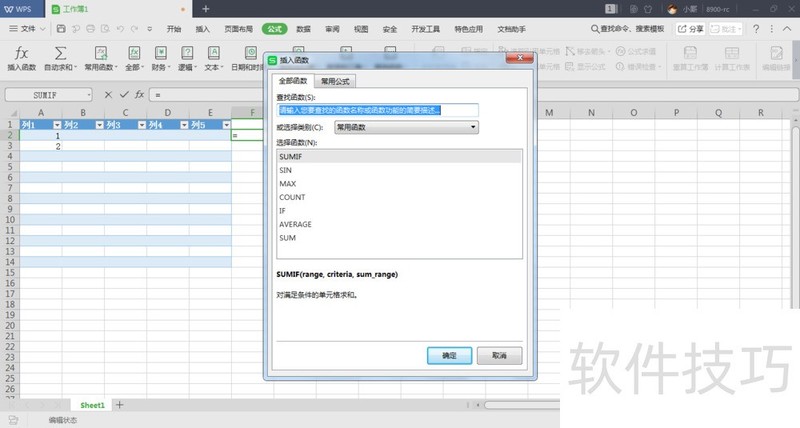
6、 点下确定,开启函数参数设置界面完成参数设置,如图
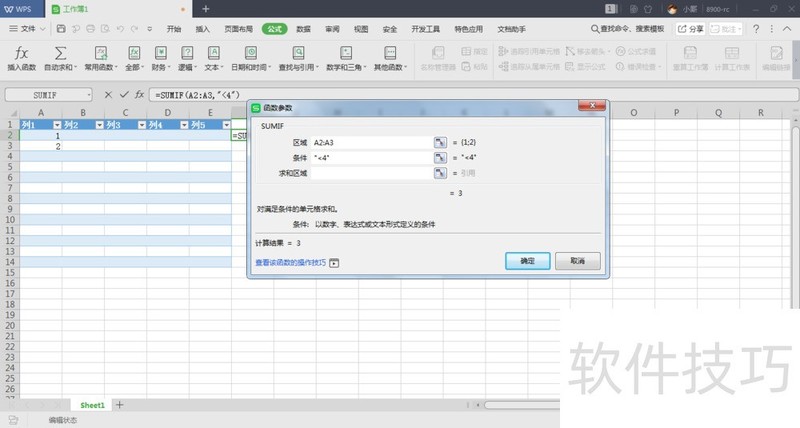
7、 点击确定就完成函数结果运算了,这时是执行小于3的累加功能,如图
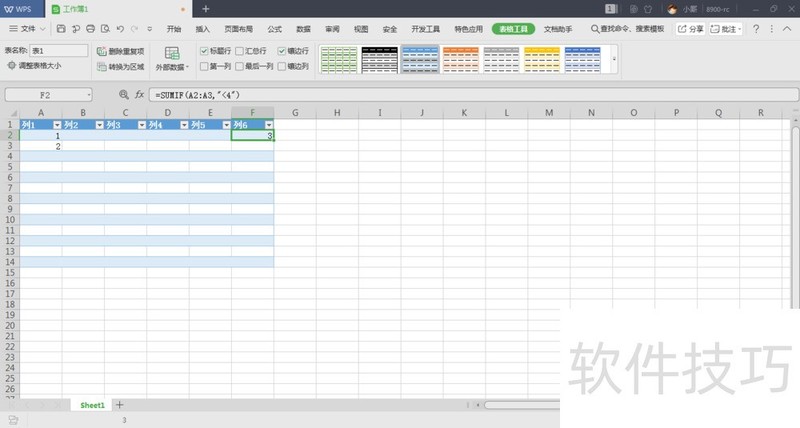
8、 然后页面布局主要是实现表格的排版,如图
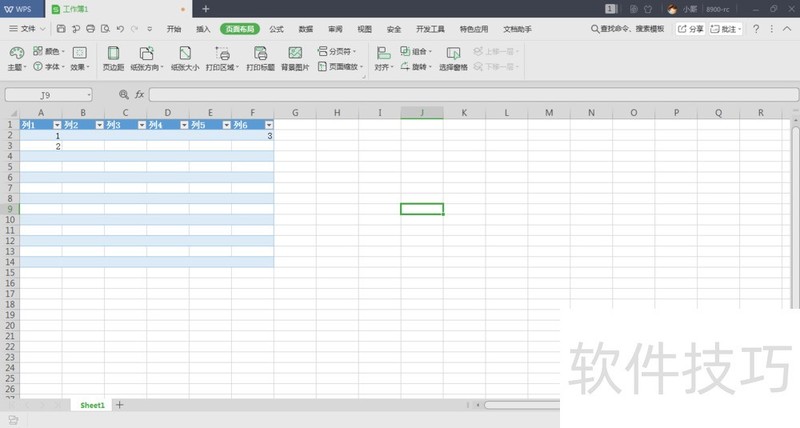
9、 点击数据,开启数据功能区主要对表格中的数据做出来,如高亮重复项,如图
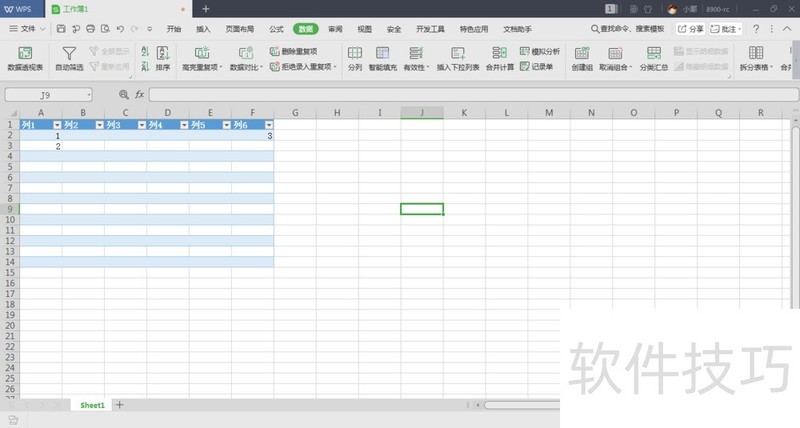
10、 点击审阅主要是设置你的阅读方式,如图
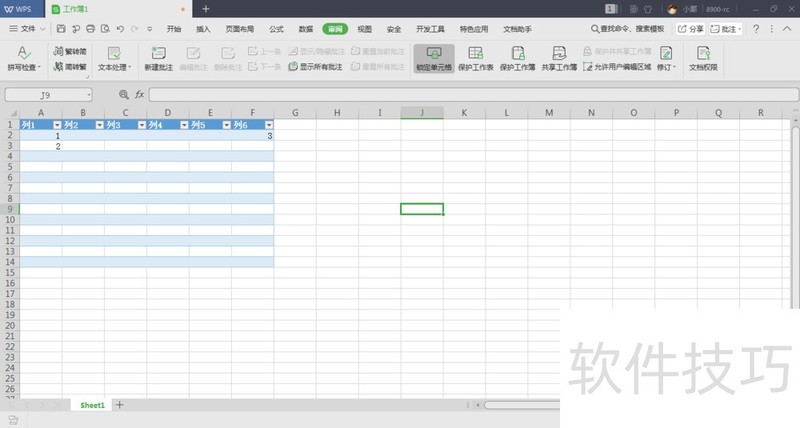
文章标题:wps表格使用教程
文章链接://www.hpwebtech.com/jiqiao/212842.html
为给用户提供更多有价值信息,ZOL下载站整理发布,如果有侵权请联系删除,转载请保留出处。
- 上一问:WPS怎样设置通用功能
- 下一问:给WPS文字添加渐变效果
相关软件推荐
其他类似技巧
- 2025-01-22 10:06:02WPS幻灯片中中如何将形状导出为图片格式
- 2025-01-22 09:55:01wps护眼模式怎么设置
- 2025-01-22 09:50:02WPS如何为图片添加阴影效果?
- 2025-01-22 07:13:01如何快速复制到当前工作薄多个工作表中
- 2025-01-22 06:52:01WPS如何给图片添加好看边框样式?
- 2025-01-22 06:50:01怎样将WPS ppt转换为word文档
- 2025-01-22 06:15:02wps如何进入改写模式
- 2025-01-22 06:00:01WPS表格文档如何删除多余的行数据
- 2025-01-21 11:01:01wps表格中如何设置一列拒绝录入重复项
- 2025-01-21 09:49:01WPS表格怎么将多个表格数据合并到一个表格中?
金山WPS Office软件简介
WPS大大增强用户易用性,供用户根据特定的需求选择使用,并给第三方的插件开发提供便利。ZOL提供wps官方下载免费完整版。软件特性:办公, 由此开始新增首页, 方便您找到常用的办公软件和服务。需要到”WPS云文档”找文件? 不用打开资源管理器, 直接在 WPS 首页里打开就行。当然也少不了最近使用的各类文档和各种工作状... 详细介绍»









